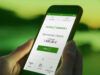Come attivare O-Key Smart
Dopo aver completato l’apertura del tuo nuovo conto con Intesa Sanpaolo, hai tentato di effettuare il tuo primo accesso utilizzando l’app della banca. Nel farlo, però, hai scoperto che è prima necessario attivare un servizio chiamato O-Key Smart, utile per autorizzare ogni operazione utilizzando il proprio smartphone. Per questo motivo, ti sei sùbito adoperato per la sua attivazione ma non hai ben capito come procedere.
Se le cose stanno come le ho appena descritte e, dunque, ti stai ancora chiedendo come attivare O-Key Smart, lascia che sia io a darti una mano e fornirti tutte le indicazioni di cui hai bisogno. Nei prossimi paragrafi di questa guida, infatti, ti mostrerò la procedura dettagliata per attivare il servizio in completa autonomia fornendoti anche le indicazioni necessarie per verificare il tuo smartphone. Inoltre, nel caso in cui dovessi riscontrare problematiche, ti elencherò anche tutti i canali per richiedere supporto e ricevere assistenza.
Se sei d’accordo, non perdiamo altro tempo in chiacchiere e passiamo sùbito all’azione. Mettiti comodo, prenditi tutto il tempo che ritieni opportuno e dedicati alla lettura dei prossimi paragrafi. Segui attentamente le indicazioni che sto per darti e, smartphone alla mano, prova a metterle in pratica: così facendo, ti assicuro che riuscirai a completare l’attivazione di O-Key Smart di Intesa Sanpaolo in men che si dica. Buona lettura!
Indice
Informazioni preliminari
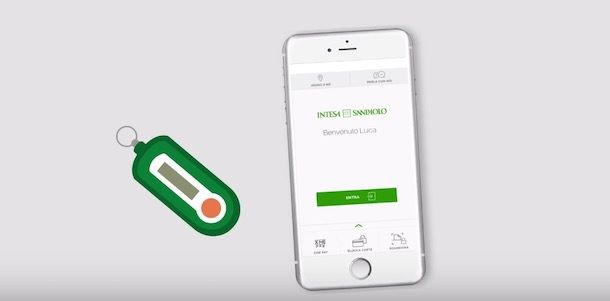
Prima di entrare nel dettaglio di questo tutorial e spiegarti per filo e per segno come attivare O-Key Smart, potrebbe esserti utile conoscere quali sono i costi d’attivazione di questo servizio e, soprattutto, per cosa potrebbe esserti utile.
O-Key Smart è un servizio a costo zero che può essere attivato gratuitamente e che consente non solo di gestire in sicurezza il proprio conto online e le carte associate a quest’ultimo (sia da computer che da smartphone) ma anche di completare operazioni bancarie, come i pagamenti online e l’invio di bonifici bancari.
Tale servizio è necessario con l’entrata in vigore della normativa europea PSD2 che obbliga le banche ad abbandonare la vecchia chiavetta di plastica e a sostituirla con un nuovo sistema per generare un codice univoco utile per autorizzare ogni singola operazione di Internet banking. Con O-Key Smart di Intesa Sanpaolo, quindi, è possibile usare il proprio smartphone per completare le varie operazioni (aumentandone ulteriormente la sicurezza) tramite l’utilizzo di un codice PIN personale o, sui dispositivi abilitati, tramite il riconoscimento facciale o il rilevamento dell’impronta digitale.
I clienti che non hanno uno smartphone, al posto di O-Key Smart, possono attivare O-Key SMS che consente di ricevere il codice univoco per completare un’operazione bancaria tramite SMS. In tal caso, però, il servizio ha un canone annuo di 10 euro più il costo di ogni singolo SMS ricevuto in base al proprio piano tariffario. Chiarito questo, vediamo come procedere.
Come attivare O-Key Smart Intesa Sanpaolo
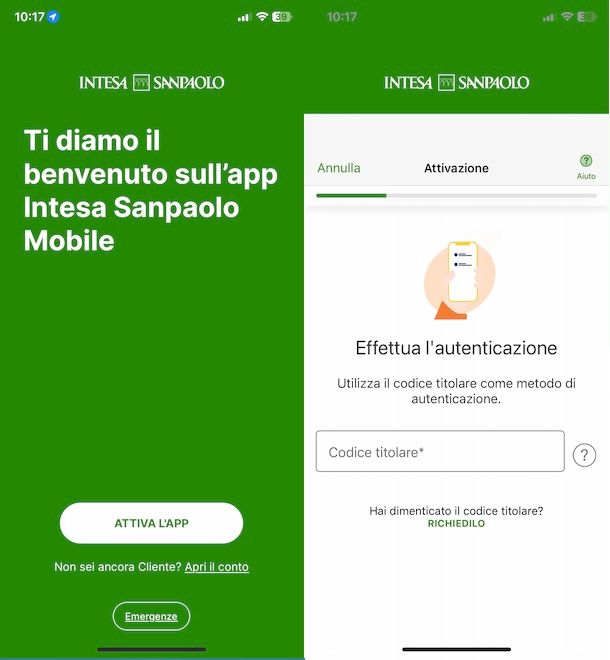
La procedura per attivare O-Key Smart Intesa Sanpaolo è semplice e veloce. Infatti, tutto quello che devi fare è scaricare e avviare l’app della banca per dispositivi Android e iOS e premere sul pulsante per abilitare l’app in questione sullo smartphone in uso.
Per procedere, avvia dunque l’app di Intesa Sanpaolo facendo tap sulla sua icona (un quadrato bianco su sfondo verde), premi sul pulsante Attiva l’app e, nella schermata Effettua l’autenticazione, inserisci il tuo codice cliente (quello che ti è stato fornito al momento dell’apertura del conto) nel campo Codice titolare.
Premi, poi, sul pulsante Continua e digita il codice PIN associato al tuo conto nel campo Inserisci PIN in modo da ricevere un codice di verifica tramite SMS al numero di cellulare che hai associato al conto Intesa Sanpaolo.
Inserisci, quindi, il codice ricevuto nel campo Codice di sicurezza via SMS e premi sul pulsante Continua: il messaggio Configurazione terminata! ti confermerà di aver correttamente verificato la tua identità e completato l’attivazione di O-Key Smart. Ti segnalo che riceverai anche un’email di conferma.
A questo punto, premi sul pulsante Chiudi e dovresti essere in grado di accedere al tuo conto premendo sul pulsante Entra e inserendo nuovamente il tuo codice PIN nel campo apposito.
Tieni presente, però, che in questo momento la tua operatività è limitata e lo sarà fin quando non completerai la procedura di verifica del tuo smartphone, operazione che puoi effettuare recandoti di persona presso una filiale di Intesa Sanpaolo (è necessario prendere un appuntamento) o in completa autonomia presso uno sportello ATM.
Nel primo caso, quando ti verrà chiesto dall’operatore della banca, avvia l’app Intesa Sanpaolo, accedi al tuo conto, premi sull’opzione Altro collocata nel menu in basso e seleziona la voce Sicurezza. Nella nuova schermata visualizzata, fai tap sull’opzione Verifica relativa alla voce Dispositivo associato e scegli l’opzione Filiale (da questa schermata puoi anche procedere per prenotare un appuntamento selezionando l’opzione Prendi un appuntamento).
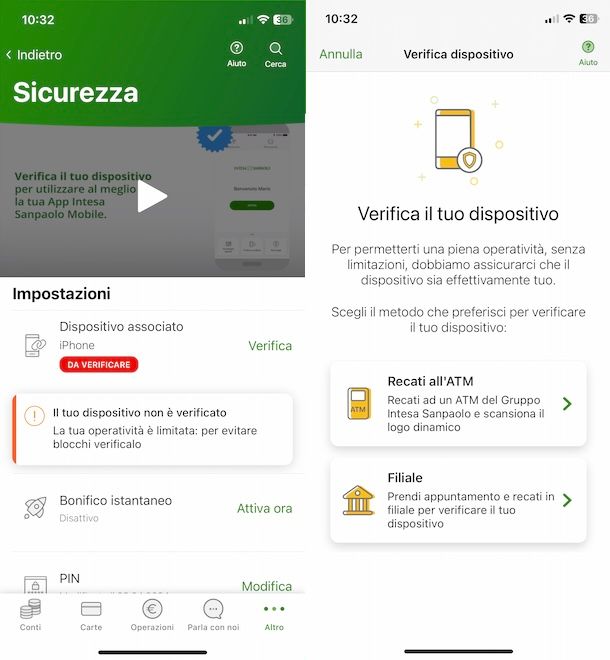
A questo punto, inquadra il logo dinamico mostrato dall’operatore con la fotocamera del tuo smartphone e attedi l’esito positivo dell’operazione affinché il dispositivo sia verificato.
Se, invece, hai scelto di recarti presso un ATM di Intesa Sanpaolo, inserisci la tua carta di pagamento nell’apposita fessura, seleziona le opzioni Altre operazioni e Verifica dispositivo sullo schermo dell’ATM e inserisci il tuo PIN.
A questo punto, prendi il tuo smartphone, premi sulla notifica relativa all’app Intesa Sanpaolo ed effettua l’accesso al tuo conto. Puoi procedere anche manualmente accedendo alla sezione Verifica dispositivo e premendo sulle voci Recati all’ATM e Continua. Infine, inquadra il logo dinamico mostrato sullo schermo dell’ATM con la fotocamera del tuo telefono e il gioco è fatto.
Nel caso in cui dovessi cambiare smartphone, la procedura per abilitare l’app sul tuo nuovo telefono è pressoché identica a patto di “disattivare” il precedente smartphone dalle impostazioni dell’app Intesa. Per farlo, accedi alla sezione Altro premendo sull’apposita voce nel menu in basso, seleziona le opzioni Impostazioni e privacy e Gestione smartphone e premi sul pulsante Elimina smartphone.
In alternativa (o nel caso in cui non avessi più accesso al precedente smartphone), puoi anche procedere direttamente dal nuovo telefono. In tal caso, dopo aver premuto sul pulsante Attiva l’app e aver specificato il tuo codice cliente e PIN del conto, ti verrà chiesto se sei ancora in possesso del tuo precedente telefono.
Se la risposta è affermativa, seleziona l’opzione Sì e riceverai automaticamente una notifica sull’altro smartphone: premi, quindi, sulla notifica in questione, fai tap sul pulsante Continua, inserisci il PIN del conto nel campo apposito e, utilizzando il nuovo smartphone, inquadra il logo dinamico mostrato sullo schermo dell’altro telefono.
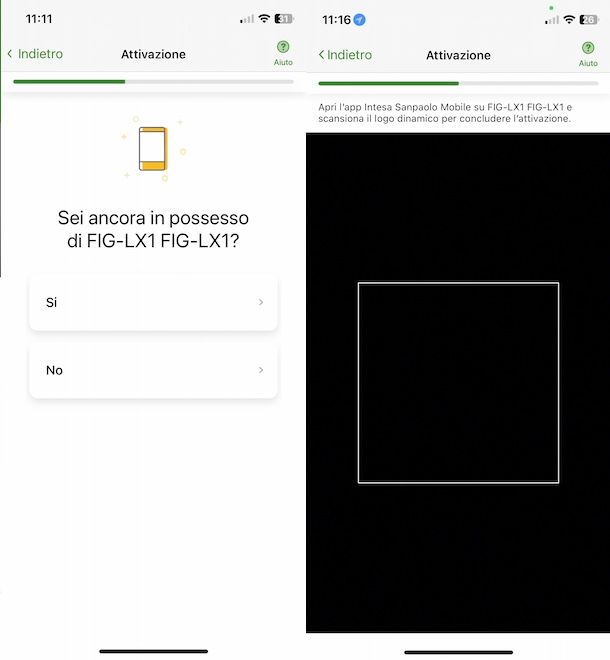
Procedendo dal nuovo smartphone, scegli poi l’opzione di tuo interesse tra Su entrambi i dispositivi, per avere la possibilità di accedere all’app Intesa da entrambi i telefoni, e Solo su questo dispositivo, per dissociare il precedente smartphone e associare quello nuovo.
Se, invece, non sei più in possesso del precedente telefono e hai risposto No alla domanda Sei ancora in possesso di [nome telefono]?, inserisci il codice che ti è stato inviato tramite SMS nel campo apposito e premi sul pulsante Continua, per completare l’attivazione andando automaticamente a disattivare O-Key Smart sul precedente dispositivo.
In caso di problemi
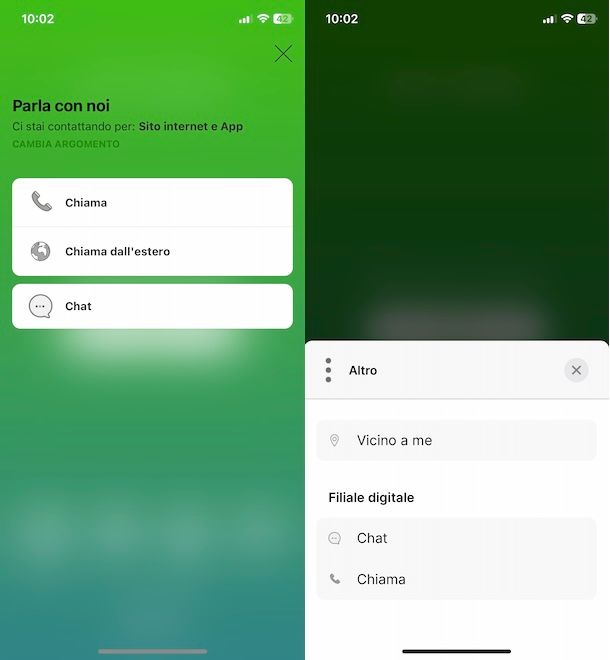
Se hai seguito per filo e per segno le indicazioni che ti ho fornito nei paragrafi precedenti di questa guida ma nonostante ciò non sei riuscito ad attivare O-Key Smart, ti consiglio di contattare l’assistenza clienti di Intesa Sanpaolo.
La soluzione più semplice per farlo, è avviare l’app della banca e muovere velocemente il tuo smartphone per aprire automaticamente la schermata con le opzioni di contatto disponibili. Scegli, quindi, l’opzione di tuo interesse tra Chiama, Chiama dall’estero e Chat.
In alternativa, nella schermata di accesso dell’app Intesa Sanpaolo, puoi anche premere sulla voce Altro e selezionare l’opzione che preferisci tra Chat e Chiama.
Ti segnalo che puoi anche chiamare direttamente il numero verde 800.303.303, disponibile gratuitamente dal lunedì al giovedì dalle ore 07.00 alle 24.00, il venerdì dalle ore 07.00 alle 22.00 e il sabato e la domenica dalle ore 09.00 alle 19.00. Per chiamate dall’estero, invece, il numero da comporre è +39.011.80.19.200. In tal caso, però, tieni presente che la chiamata è tariffata secondo i costi previsti dal tuo operatore per le chiamate dall’estero.
Inoltre, puoi richiedere assistenza tramite email collegandoti alla pagina Scrivi alla filiale online disponibile sul sito ufficiale di Intesa Sanpaolo o accedendo all’area clienti (sia da computer che tramite l’app della banca) e selezionando l’opzione Parla con noi. Per saperne di più, ti lascio alla mia guida su come contattare Intesa Sanpaolo.

Autore
Salvatore Aranzulla
Salvatore Aranzulla è il blogger e divulgatore informatico più letto in Italia. Noto per aver scoperto delle vulnerabilità nei siti di Google e Microsoft. Collabora con riviste di informatica e cura la rubrica tecnologica del quotidiano Il Messaggero. È il fondatore di Aranzulla.it, uno dei trenta siti più visitati d'Italia, nel quale risponde con semplicità a migliaia di dubbi di tipo informatico. Ha pubblicato per Mondadori e Mondadori Informatica.